Efter at have oprettet en applikation i Access 2010, dukan være nødvendigt at samle de relevante databaser i en pakke. Access 2010 har en iboende funktion, der giver brugeren mulighed for at bundle og distribuere Access 2010-databaseapplikationer. Denne funktion giver dig mulighed for at indpakke Access-applikationen i installationspakken, dvs. MSI-installationsprogram, hvor du kan knytte makro- eller VB-kode til hoveddatabasefilen og tilføje andre oplysninger, f.eks. registreringsdatabaseinfo, bitmap-filer, dataversion, Tilføj eller fjern oplysninger om programmer og EULA-oplysninger.
For at begynde med bundling og distribution af Access 2010-databasen skal du starte Access 2010-hoveddatabasefilen og i menuen Filer klikke på Gem og offentligg.
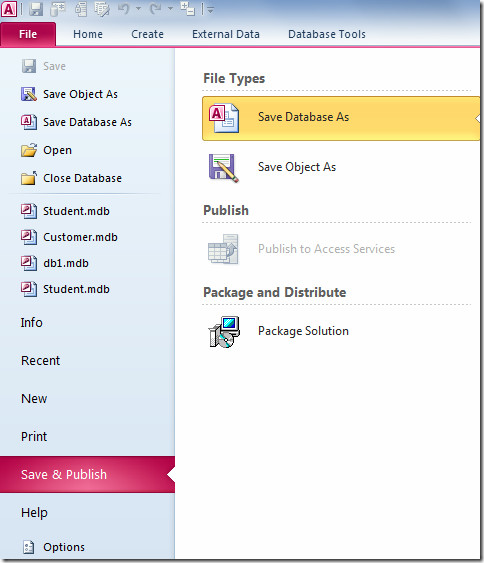
Klik på Pakkeopløsning fra hovedvinduet. Det vises knappen Pakkeopløsning til højre, klik på den for at komme i gang.
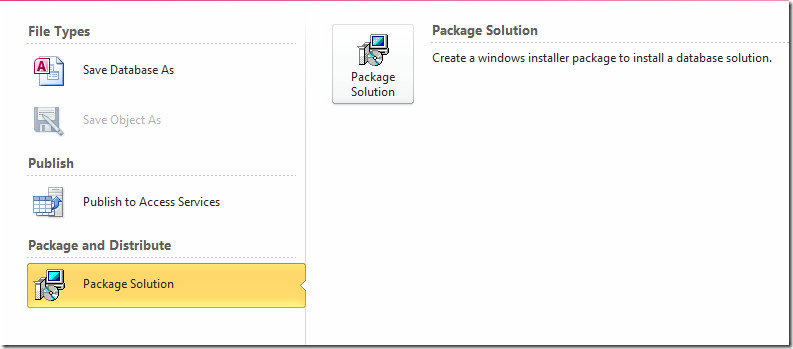
Det åbner dialogboksen for pakkeopløsningsguiden, klik på Gennemse for at vælge den mappe, hvor du vil oprette et MSI-program. Klik på Åbn og i guiden vindue tryk på Næste for at fortsætte.
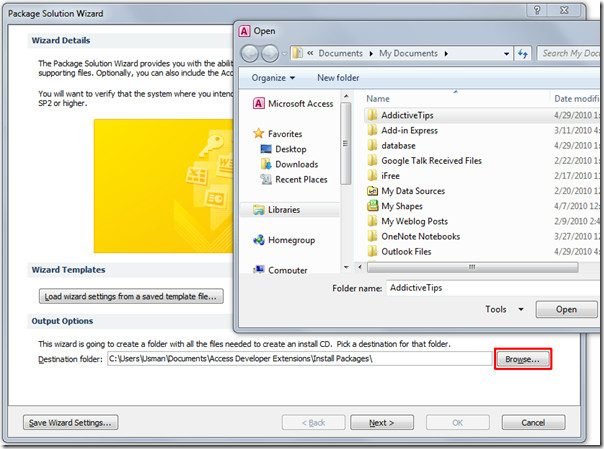
I dette trin skal du klikke på Gennemse for at vælge hoveddatabasefilen, dvs. som indeholder hovedformular, rapport eller switchboard.
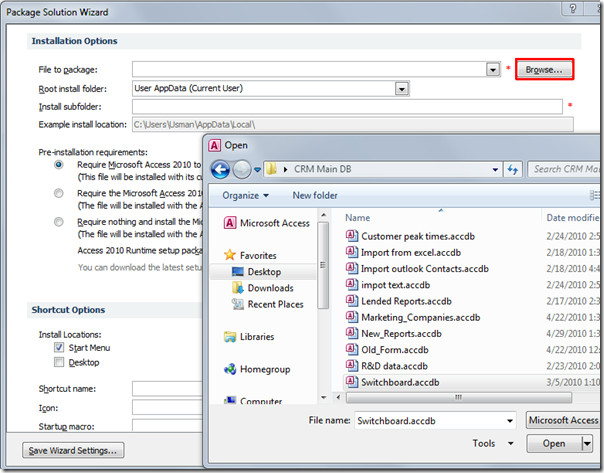
Nu fra Rootinstallationsmappe, vælg en mappesti for at installere installationsfilen, og indtast navnet på den mappe, du vil have, at installationsprogrammet skal oprette fra Installer undermappe. Under det kan du se den fulde mappesti.
Under Krav til installation før installation vælg en mulighed blandt tre tilgængelige indstillinger;a) installatøren kræver Access 2010 installeret på systemet, b) i tilfælde af fravær af Access 2010, det vil kræve Access 2010 runtime for at køre installationsprogrammet, og til sidst c) hvis systemet hverken har adgang 2010 eller Access 2010 runtime, så runtime vil blive samlet sammen med installationsprogrammet (til inkludering af Access 2010 runtime skal du angive det sted, hvor det befinder sig).
Under Genvejsindstillinger skal du aktivere skrivebordsindstilling for at oprette en genvej til hoveddatabasefilen på skrivebordet og indtaste genvejsnavnet.
Når du er færdig med at konfigurere alle de nødvendige indstillinger, skal du klikke på Næste for at gå videre.
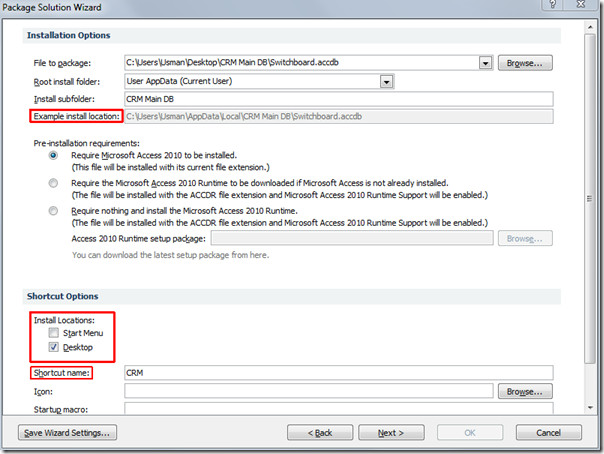
I dette trin tilføjer vi alle de filer, der skal samles i MSI-installationsprogrammet, klik på Tilføj og vælg de relevante applikationsdatabasefiler.
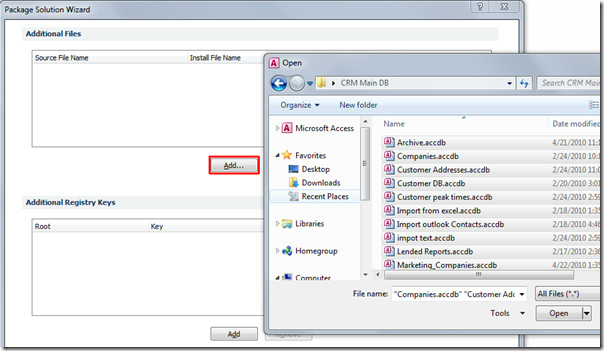
Det tilføjes øjeblikkeligt filerne til fjernelse af alledatabasefil (er), vælg filen og klik på Fjern. Hvis du har brug for at tilføje registreringsdatabase nøgler med app for at fungere i henhold til kravene, skal du klikke på Tilføj for at tilføje registreringsdatabase nøgler. Når det er gjort, skal du klikke på Næste.
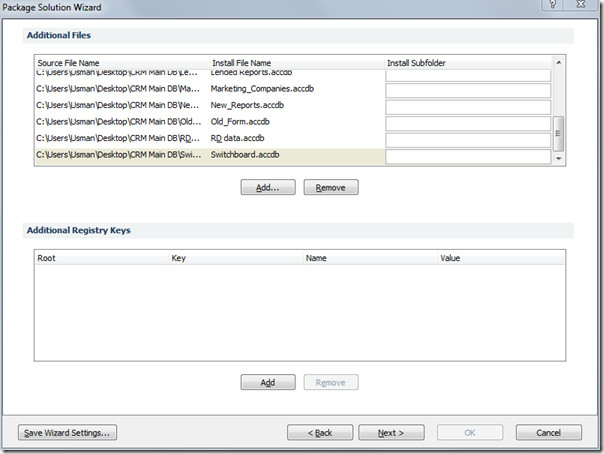
Det sidste trin handler om at tilføje installationsprogramegenskaber og andre funktionsoplysninger. Kun indtastningsruder markeret med rød stjerne er obligatoriske. Begynd med at udfylde generelle egenskaber, funktionsoplysninger, tilføje / fjerne programinformation og filoplysninger. Klik på OK for at afslutte guiden.
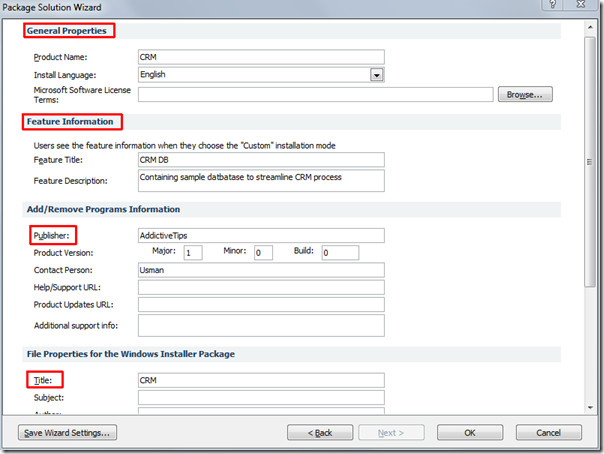
Det åbner øjeblikkeligt den mappe, hvor den har oprettet et MSI-installationsprogram (det indeholder alle de valgte databasefiler). Kør installationsprogrammet for at teste det ud.
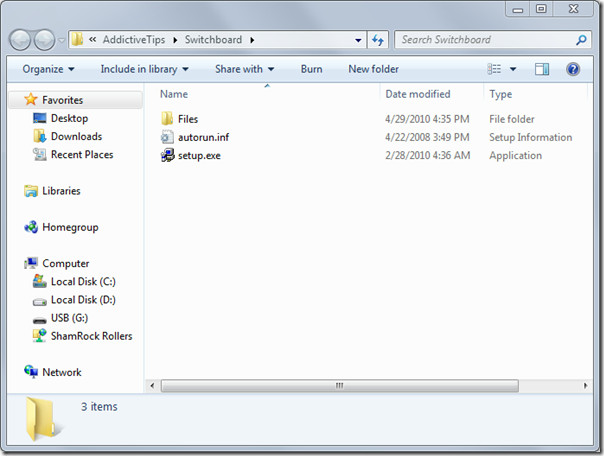
Du vil se installationsprogramtitlen som specificeret i guiden. Klik på Næste for at fortsætte med installationstrinnene.
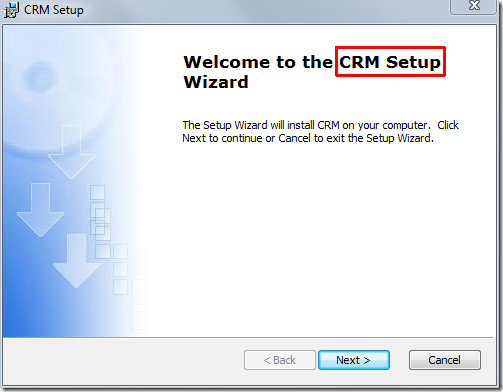
Det vil begynde at installere bundtet database som en app på det angivne sted (som specificeret i guiden).

Når det er installeret, skal du flytte til mappen UserApp for at se de udpakkede databasefiler.
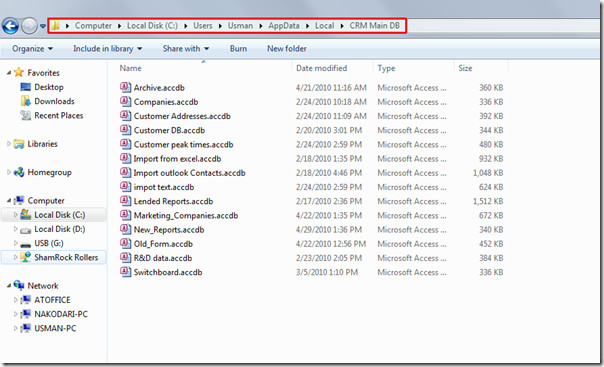
Du kan også tjekke tidligere gennemgåede guider til Sådan importeres og linkes HTML-datablad i Access 2010 & Sådan opretter du database i Access 2010 ved hjælp af kun SQL-kommandoer.













Kommentarer